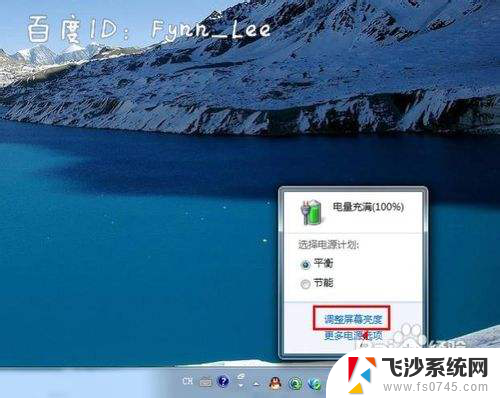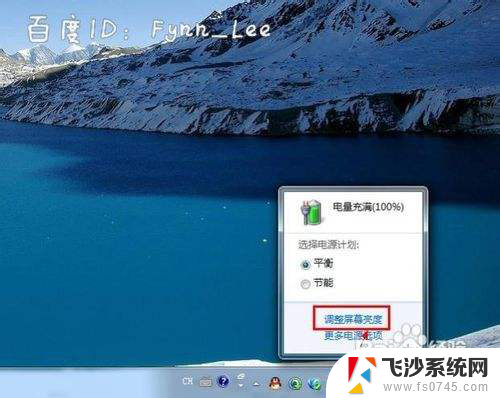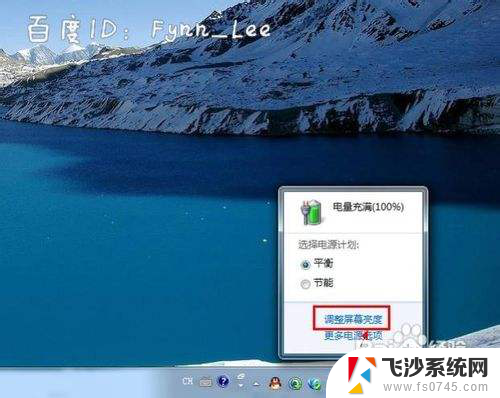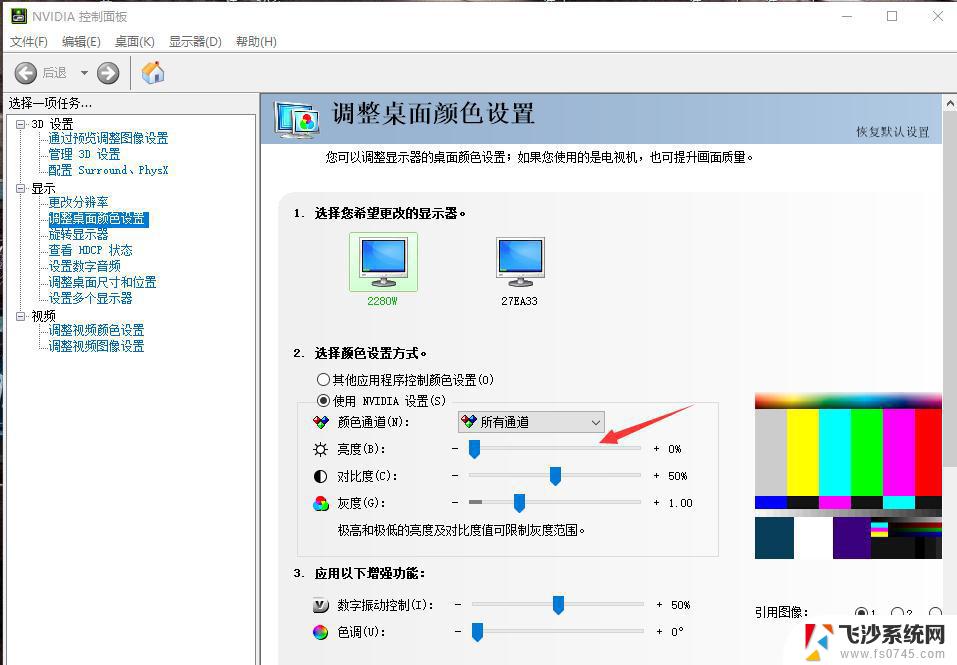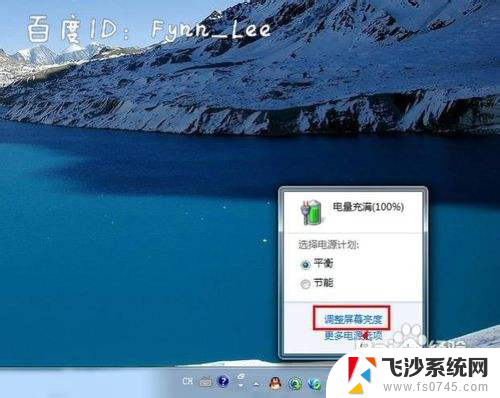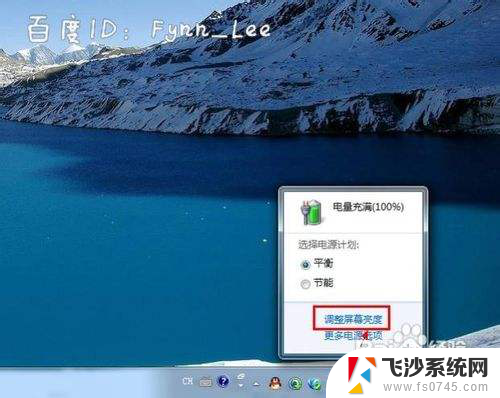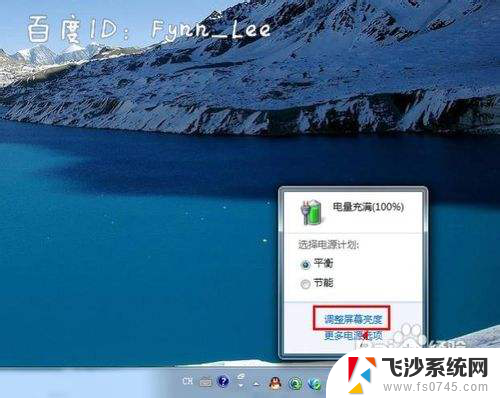怎么调暗笔记本电脑屏幕的亮度 笔记本电脑亮度调节快捷键
在使用笔记本电脑时,调节屏幕亮度是我们经常需要操作的一项功能,通过调暗屏幕亮度不仅可以有效减少眼睛的疲劳感,还可以延长电池的使用时间。而笔记本电脑的亮度调节通常可以通过快捷键来实现,具体操作方法因品牌和型号而有所不同。有的笔记本电脑可以通过按下Fn键加上对应的功能键来调节屏幕亮度,有的则可以在系统设置中进行调整。无论哪种方式,只要熟练掌握,就能轻松调节屏幕亮度,让使用体验更加舒适。
方法如下:
1.启动笔记本电脑,在桌面右下角点击电源图标。如图所示,在弹出的窗体中点击“调整屏幕亮度”进入亮度调节设置界面。
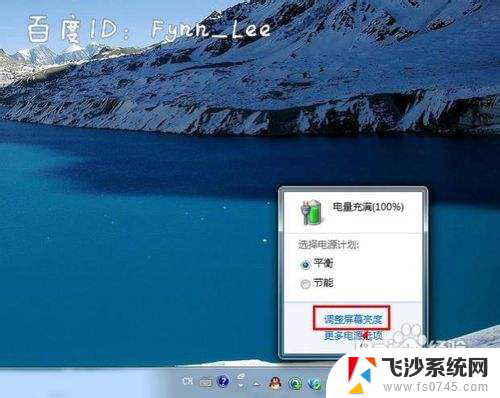
2.如图,进入屏幕亮度调节窗体后。点击窗体底部的调节滑块,向左调节屏幕将会变暗,相反,向右调节屏幕便会变亮。
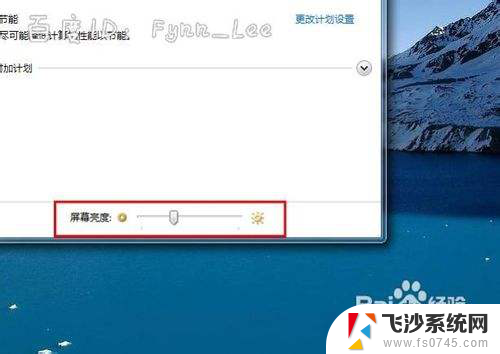
3.你可以在“平衡”或“节能”下点击“更该计划设置”进行屏幕亮度的调节。如图所示,在不同的电源环境下设置屏幕亮度以最大化节能。
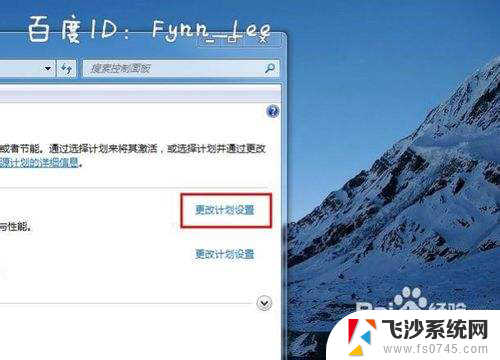
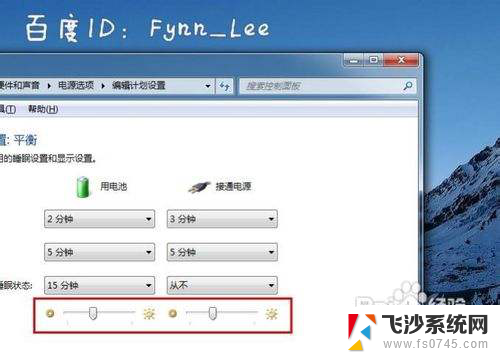
4.当然,你不止这一种调节屏幕亮度的方式。还可以通过快捷组合键进行屏幕亮度的快速调节。一些电脑可以通过Fn键和“设置向上”键进行调节。


以上是如何调暗笔记本电脑屏幕亮度的全部内容,需要的用户可以按照以上步骤进行操作,希望对大家有所帮助。